5 най -добри програми за подобряване на звука на компютър и лаптоп

- 725
- 209
- Randall Lind
Срещали ли сте се някога слаб звук от акустичната система на компютър или лаптоп? Това е доста често срещано явление, с което собствениците на преносими персонални компютри се занимават особено често. Ниски нива на бас, приглушени ниски и високи честоти носят много дискомфорт, докато гледате филми, слушане на музикални композиции и по време на разговор в Skype. Някои от потребителите намират решение на въпроса за придобиването на допълнително компютърно оборудване под формата на слушалки, което води до нежелани финансови разходи. Но уловът е, че евтината слушалка изкривява възприемането на картината и често води до други проблеми, които също изискват определено решение. Случва се също така да сте се регистрирали на рекордера в джоба си важен разговор и трябва да укрепите звука, за да можете да разберете думите ..

Слушане на диалози или събеседник По време на видео комуникациите, постоянната фрагментация на фрагменти от филма е съмнително удоволствие. Инструментите за стандартни настройки на звука, предоставени във всяка версия на Windows, са твърде ограничени във функционалността и в резултат на това не са ефективни. Но решението на този проблем е възможно дори при минимални разходи - инсталиране на специални програми, които могат да подобрят звука, да го направят по -изразен, сочен. Веднага обърнете внимание, че днес са известни десетки такива приложения, но не всички са в състояние да дадат необходимия резултат и да удовлетворят заявките на потребителя. В тази колекция сме събрали 5 -те най -добри програми за подобряване на звука на компютър, лаптоп. Помислете за универсалните усилватели, които трябва да конфигурирате само веднъж, след което те ще увеличат обема и качеството на звука онлайн.
Съдържание
- Чуйте - Must има за собственици MacBook
- DFX Audio Enhancer - просто решение на проблема
- Razer Surround - За любителите на видеоигрите
- Volume2 - Отлично попълване в системата на Windows
- SRS Audio Sandbox - Лека версия на Hear
Чуйте - Must има за собственици MacBook
Собствениците на MacBook няма да ви позволят да лъжете: качеството на звука чрез евтина акустика или слушалката оставя много да се желае, което е характерно за други компютри без професионална звукова карта. Когато функционалността на операционната система и вграденият еквалайзер във всяка програма станат безсилни, трябва да действате коренно. Именно за такива цели се предоставят различни софтуерни DSP процесори и един от най -добрите днес е да чуете.
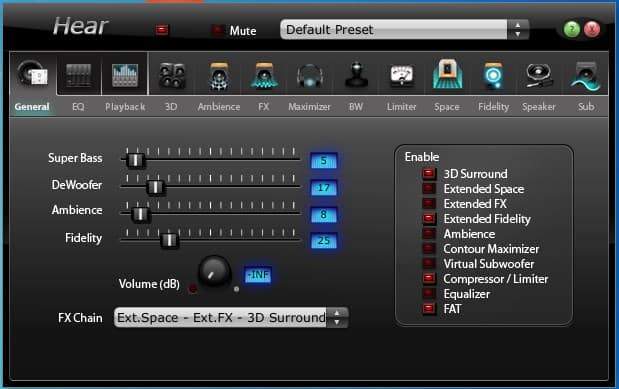
За маков, който изпитва носталгични чувства при всяко споменаване на приставката за логика на ITunes Volume, тази програма ще се превърне в истинска находка. Дори не се съмнявайте, чуйте ще бъде най -добрият заместител на проекта за логика на ITunes Volume, който престана да съществува и беше достъпен само като плъгин iTunes. Защо тази програма е толкова добра? Абсолютната прохлада на Hear се крие във факта, че полезността обработва звука незабавно за всички пренебрегвани приложения (Opera, Safari, VLC или iTunes), подобрява качеството на звуковия поток във всяка игра, всеки филм и само след това го изпраща към аудио изхода.
Като цяло, идеалното решение за тези, които използват евтини слушалки. Чуйте професионални музиканти или звукови инженери е малко вероятно да изненадате нищо, но за всички останали потребители програмата определено ще се превърне в истинска находка. Чуването е естествено съвместимо с прозорците и по време на лечението на сериозни затруднения не се случва. Основното предимство на полезността е огромен набор от вградени инструменти, които ви позволяват да зададете звуковите общи настройки: дайте силата на звука, премахнете различни изкривявания, подравнете звука.
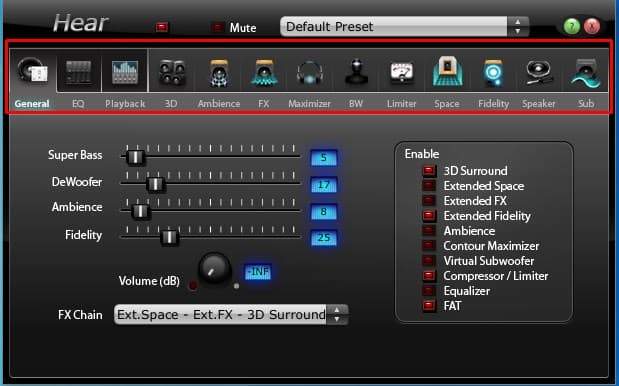
Вече във втория раздел е наличен еквалайзер, интегриран в Hear, който може да регулира фино параметрите на аудио потока. Можете да покажете инструмента под формата на криви, което дава настройките на по -голяма еластичност или под формата на познати плъзгачи.
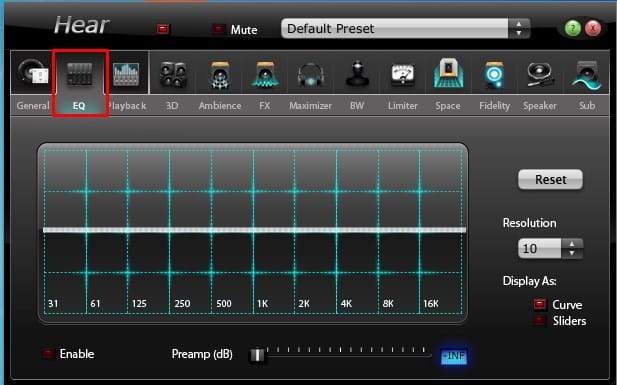
Забелязваме други не по -малко важни възможности за софтуер:
- максималният подход на звука към естествения звук, използвайки две дузини различни филтри и ефекти;
- Наличието на готови -направени всякакви шаблони, които само опростяват обработката на програмата: трябва да изберете подходящ шаблон за гледане на филми, видео игри, музика;
- Чуйте може да имитира пространствения звуков ефект, който създава специална акустична атмосфера;
- Настройката на звука е индивидуална за приложения и отделно за игри, музика, филми.
Сега нека преминем към недостатъците на заявлението. Един от основните недостатъци е програмата безплатна в рамките на една седмица, след което ще се изисква закупуването на ключа. Списъкът с недостатъци трябва да включва несъвместимостта на изслушването с 64-битови приложения. Тоест, така че звукът да се обработва чрез чуване, ще е необходимо да ги стартирате в режим 32 бита. Във всички останали отношения дръжката и усилвателят на звуковия поток нямат какво да са виновни.
DFX Audio Enhancer - просто решение на проблема
Следващата програма в нашата класация беше достъпна за безплатното използване на DFX аудио подобрителната звукова програма за нестопанска употреба. Ефективността на DFX е доказана на практика: Малка програма наистина е в състояние да подобри качеството на възпроизводимия звук от филми, игри, видеоклипове, гласови месиерки. Основното предимство на приложението е лекотата на разпространение, интуитивно разбираем интерфейс, който няма да причини трудности дори само с начинаещи потребители на компютър.
Веднага след отварянето на DFX аудио подобрителя на екрана на монитора, подсилване на звукови инструменти в черупката с прост, но интересен дизайн. С натискането на бутона за еквалайзер ще се отвори основният прозорец, с който можете да постигнете най -правилния и адекватен звук на оригиналния звук от високоговорителите на системата на високоговорителите или високоговорителите на лаптопа.

Ако се задълбочите в технически подробности, тогава, според принципа му на действие, DFX не е просто програма, а цял плъгин, който след инсталирането създава вътрешна аудио карта, която работи със звуковия драйвер на звука. Ако обобщите всички възможности на този инструмент и накратко опишете основните възможности, тогава общо ще получим способността на DFX аудио подобрител едновременно да конфигурираме честотите на няколко аудио пътища наведнъж, регулирайте баса и силата на звука. За да може дадените параметри да влязат в сила, просто щракнете върху основния бутон за захранване.

Цялата функционалност на Audio Enhancer на DFX се реализира благодарение на петте слайда:
- Fidelity - Компенсация за високи честоти, отрязани по време на кодиране на файлове;
- Атмосфера - увеличаване на дълбочината на звука, много полезен инструмент, който наистина подобрява качеството на звука;
- 3D съраунд - функция, подобна на атмосферата, обаче работи на принципа за изграждане на триизмерен звук (тест веднъж, за да усети значителна разлика с атмосферата);
- Dynamic Boost е един от най -интересните инструменти в приставката, увеличава степента на интензивност на аудио (прави по -динамични);
- Хипербас - Попълва дълбокия бас и компенсира по -ниските честоти.
Както можете да видите, в безплатната версия, бутонът за 3D сърав е деактивиран поради причината, че инструментът ще стане достъпен само след активиране на платената версия на приставката. Може би това е единственият недостатък на DFX Audio Enhancer, макар и лесно да се елиминира.
Razer Surround - За любителите на видеоигрите
Ако сте мислили, че Razer Surround е шофьор на едноименните продукти - това. Това е цял универсален комплекс, който прави звука по -силен, обемно, наситен. Основната цел е да се подобри качеството на звука на видеоигрите през слушалките. Дори краткото използване на програмата ще даде да се разбере, че ясен изходен звук през слушалки или високоговорители се отърва от смущения, получи силата на звука и допълнителното ниво на звука. С помощта на Razer Surround е лесно да се създаде специална атмосфера на геймплей, която може да достави максимално удоволствие от играта. След инициализиране и стартиране на приложението, следният екран ще се отвори за потребителя:
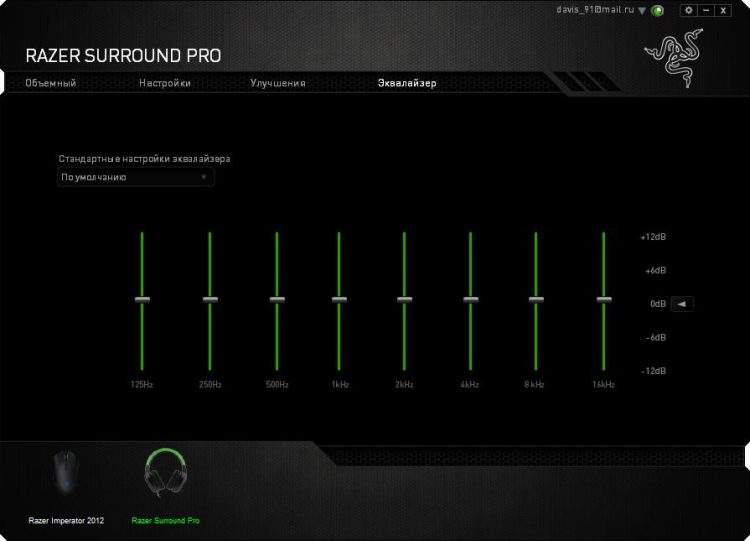
Преминаването на няколко теста Razer Surround ще даде информация за комуналните услуги, въз основа на която тя автоматично ще избере параметрите, за да формира подобрен, обемен звук. Резултатите от калибрирането се съхраняват в облака, което освобождава потребителя от периодични преконфигурации на характеристиките. Подобно на други програми, които наистина носят резултата, Razer Surround принадлежи към групата "конвенционални" приложения. Дори основният набор от инструменти е достатъчен, за да подобри сериозно звука и да го направи силен. Но с получаването на достъп до пълната версия на драйвера се отваря допълнителна функционалност:
- Стерео оптимизация - разширява динамичния обхват на стерео;
- Укрепване на бас - "помпи" бас, ниски честоти, повишаване на качеството на звука;
- Нормализиране на звука - намалява вибрациите на звука на звука;
- Подобряване на яснотата на речта - по време на разговор през микрофон поради специални филтри, увеличаване на такъв важен параметър като яснота, яснота на речта;
- Обем - Функцията ви позволява значително да добавите обема на събеседника.
Можете да получите лиценз, като закупите ключ на стойност 20 долара или след закупуване на Razer продукти.
Volume2 - Отлично попълване в системата на Windows
Много потребители на компютър ще се съгласят, че системата за контрол и контрол на силата на звука в Windows е ужасно проста и примитивна. Така че е разработена достойна алтернатива, наречена Volume2. Веднага след завършването на процеса на инсталиране на помощна програма на компютър, към кошчето ще бъде добавен допълнителен индикатор с ниво на звука. За да отидете на подробните настройки на том2, щракнете два пъти с бутона на лявата мишка на индикатора. След това ще се отвори следващият екран:
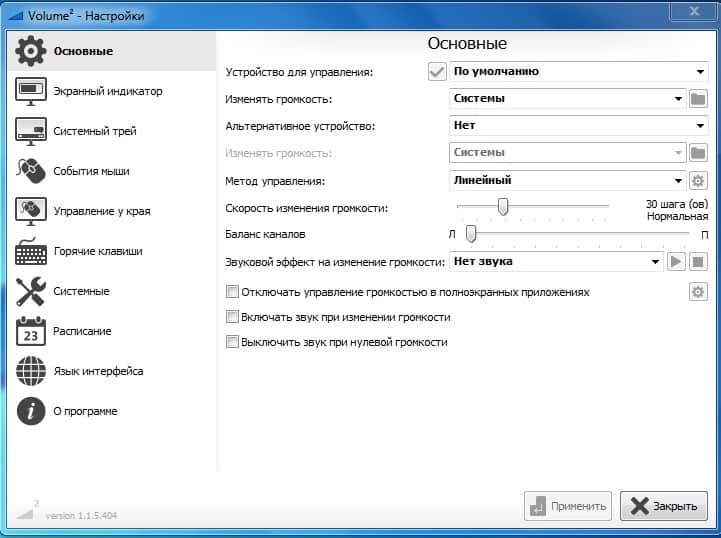
Тъй. Може би най -важното предимство на обема2 е безплатна база. След като изтеглите софтуера на компютъра, не е необходимо да купувате лиценз, за да отключите цялата функционалност, налична в приложението. Извикване на обем2 Мощен звуков усилвател ще сгреши. И все пак това е по -удължен контролер на звуков поток с някои приятни допълнения, които определено не са в основния набор от инструменти на Windows. Това, което друго пожелае, е напълно руско -говорещ интерфейс.
SRS Audio Sandbox - Лека версия на Hear
Друго приложение, което определено заслужава внимание, е SRS Audio Sandbox. Чрез ефективността на укрепване на звука и подобряване на качеството му SRS Audio Sandbox се намира след това, но има забележимо по -малко гъвкавост на настройките. Може да се каже, че това е глобален плъгин за цялата компютърна аудио система, тъй като програмата „В движение“ обработва всички аудио пътища, независимо от техния произход и съдържание. С помощта на този продукт е лесно да се постигне дълбок бас, да направи звука по -чист и по -силен. По време на инициализацията на аудио пясъчната кутия е инсталиран специален аудио драйвер, който става основен, тоест обработва всеки входящ сигнал (прилага ефекти, използва филтри) и след предаването му на основния установена звуков драйвер.
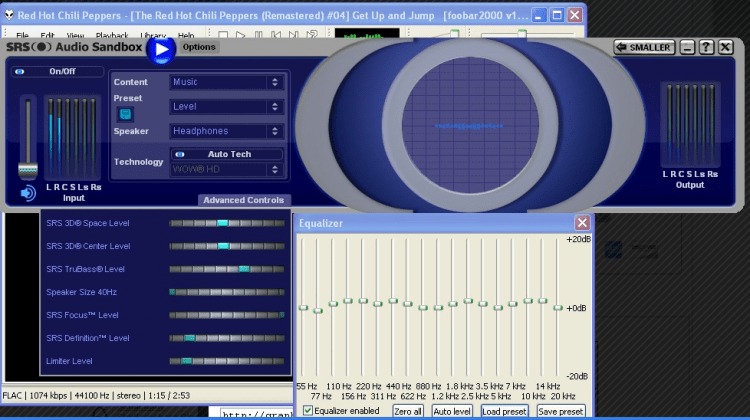
Основните настройки на Audio Sandbox:
- SRS 3D пространство ниво - С този плъзгач можете да регулирате обема на уникални звуци за всеки канал;
- SRS 3D централно ниво - общ регулатор на звука за всички канали;
- Ниво на SRS Trubass - Ниските честоти могат да бъдат направени дълбоки, изразителни, след обработката на дори и най -невидимият бас ще стане сочен, но при наличие на висококачествена акустична система;
- Размер на високоговорителите XXHZ - Този размер на тази стойност зависи от дълбочината на баса;
- Нивото на фокус на SRS е спомагателна функция, която ви позволява да изведете на преден план основното съдържание на аудио трафика;
- Ниво на дефиниция на SRS - разширява обхвата на честотата на аудио сигнала;
- Ниво на ограничител - Позволява ви да премахнете треска, съсмушкането и други звукови дефекти.
След като играете малко с настройките, можете да постигнете страхотен звук на музиката, да добавите обем във филми и игри. Програмата е достъпна за безплатна употреба в рамките на две седмици, след което ще трябва да закупите лиценз. Помощната програма е интересна и определено заслужава внимание, макар и само защото съдържа готови параметри, коригирани за различни режими: игра, музикална, гледане на филми, комуникация.
***
Също така си струва да се обмисли, че може да стане слаб в системата на Windows за редица проблеми със софтуера и хардуера. Преди да използвате програми за трета страна, трябва да се уверите, че уместността на инсталирания драйвер на звуковата карта, проверете производителността на самото устройство. Не забравяйте да проверявате драйверите на спомагателни аудио устройства за „свежест“. Само след изключване на фактора на софтуер или хардуерни неизправности, можете да използвате някоя от комуналните услуги, дадени в нашата оценка. Всички тези програми за подобряване на звука на компютъра по време на теста показаха добри резултати.
Пожелаваме на колоните на аудио системата си висококачествен звук.
- « Колко електричество харчат уредите на домакинствата. Тайни на спестяванията
- Смартфони Rostest, EAC, Eurtest Каква е разликата и какво трябва да знаете, когато купувате »

